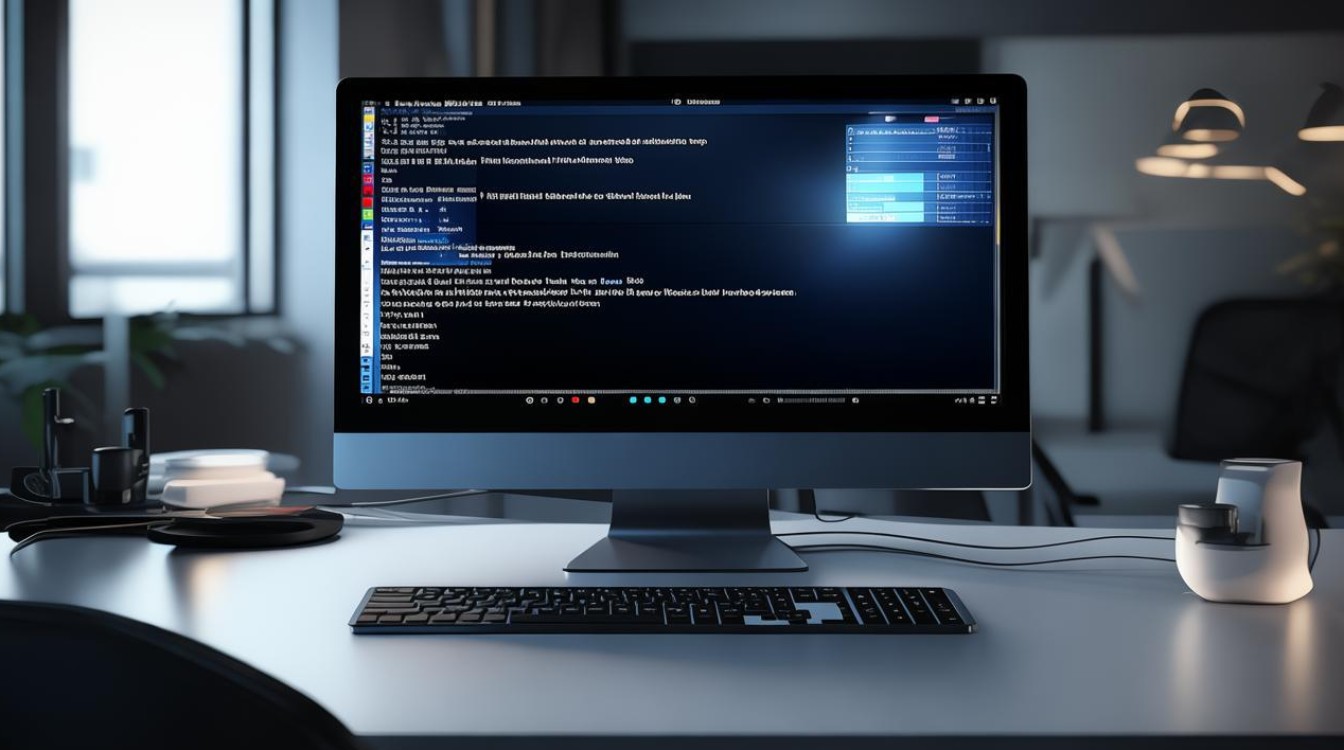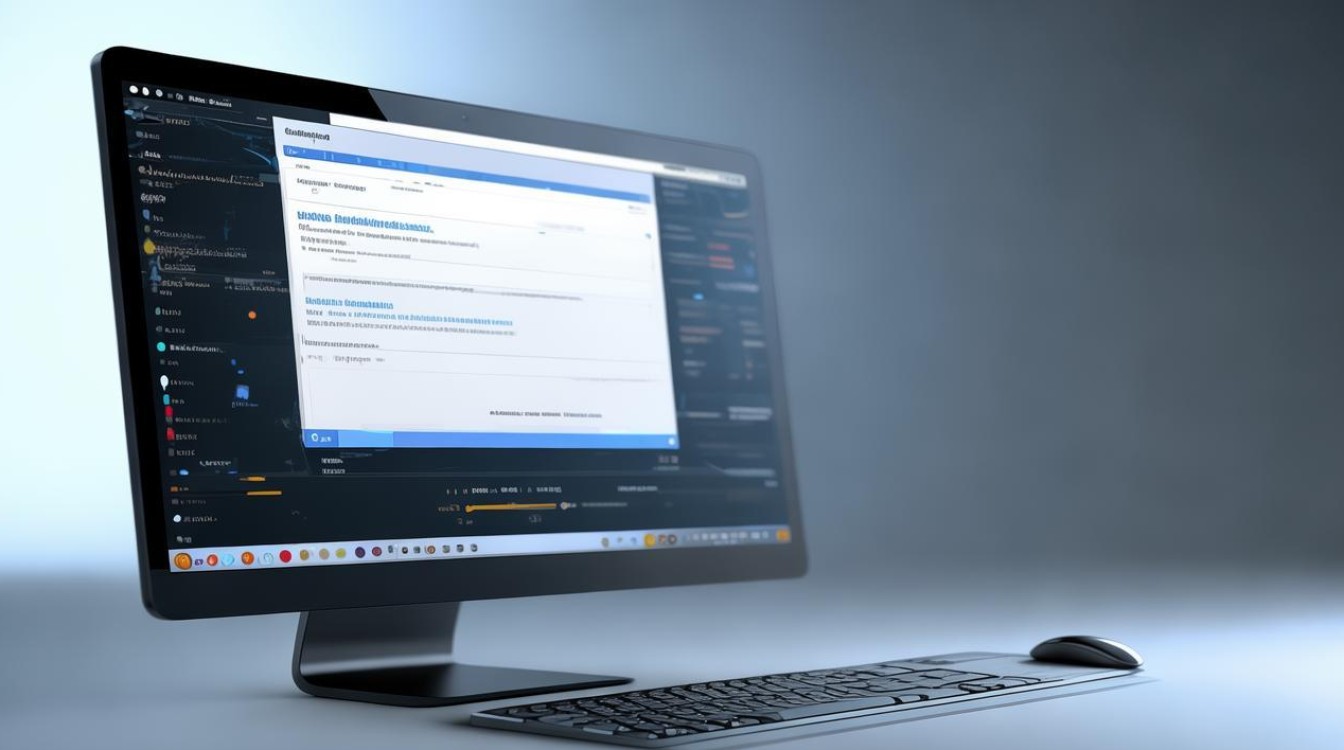pe驱动清除工具
shiwaishuzidu 2025年4月22日 05:55:35 驱动 19
PE驱动清除工具可帮助清理系统中的特定PE驱动,它能精准定位并安全删除,避免残留影响系统性能,是维护系统纯净的实用工具。
在Windows系统维护与故障排除过程中,PE(Preinstallation Environment)驱动清除工具扮演着至关重要的角色,这类工具能够帮助用户在PE环境下高效地管理和清除驱动程序,解决因驱动问题导致的系统故障,以下是关于PE驱动清除工具的详细解析:
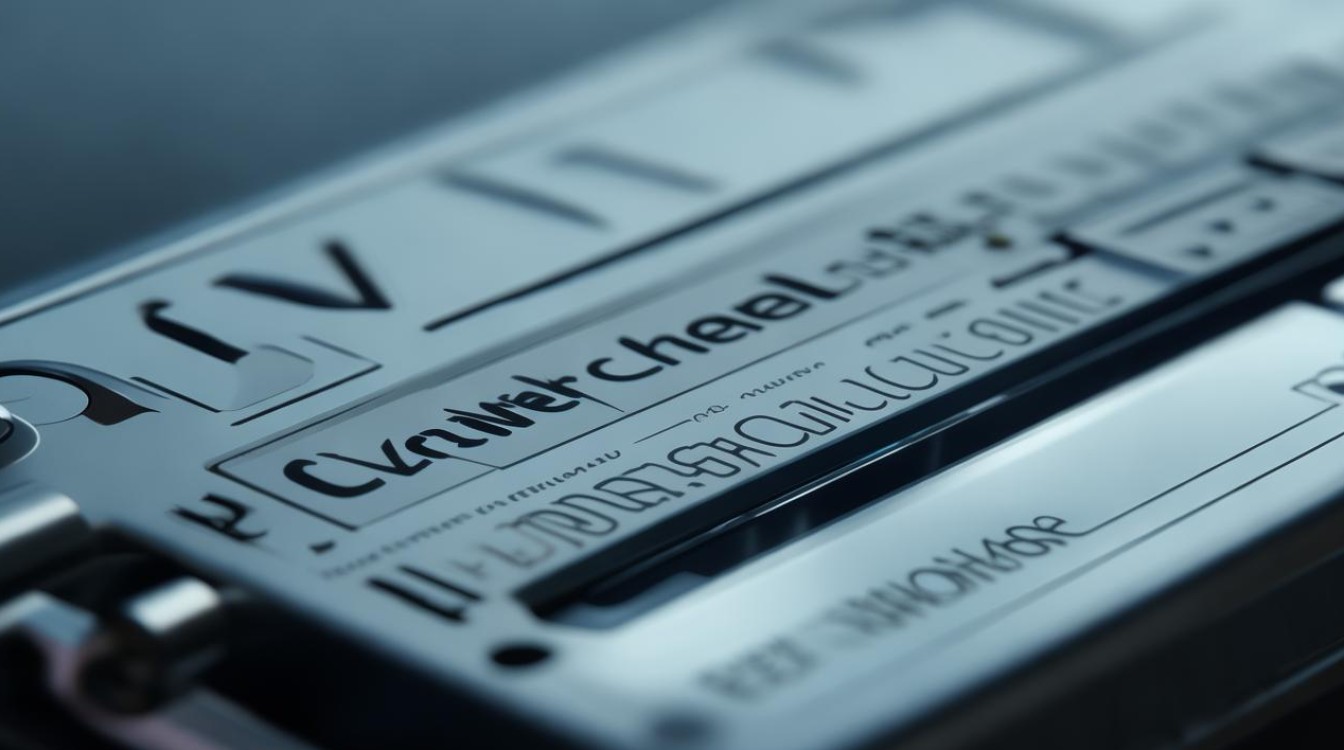
PE驱动清除工具
PE驱动清除工具是专为在PE环境下操作而设计的软件或命令行工具,它们能够列出、识别并卸载Windows系统中的驱动程序,这些工具对于系统维护、故障排除以及驱动更新前的清理工作非常有用。
常见PE驱动清除工具及使用方法
| 工具名称 | 特点 | 使用方法 |
|---|---|---|
| DISM++ | 图形化界面,操作简便 | 下载并安装DISM++。 打开软件,选择目标系统。 在“驱动管理”选项卡中,勾选要删除的驱动,点击“删除驱动”按钮。 |
| pnputil | 命令行工具,适合高级用户 | 打开PE环境中的命令提示符。 输入 pnputil /e列出所有已安装的驱动。找到要卸载的驱动ID,使用 pnputil /d <驱动ID>命令进行卸载。 |
| DriverStore Explorer | 免费,功能强大 | 在PE系统中安装并打开DriverStore Explorer。 浏览或搜索要卸载的驱动。 右键点击驱动,选择“卸载”或“删除”。 |
使用PE驱动清除工具的注意事项
-
备份重要数据:在进行任何驱动清除操作之前,务必备份重要数据,以防不测。
-
选择合适的PE环境:确保使用的PE环境与目标系统兼容,包括位数(32位或64位)和版本(如Win7、Win10等)。

-
谨慎操作:在卸载驱动时,请确保只卸载不需要的或有问题的驱动,避免误删系统关键驱动导致系统无法启动。
-
重启系统:卸载驱动后,建议重启系统以确保更改生效。
PE驱动清除工具的优势与局限性
| 优势 | 局限性 |
|---|---|
| 能够在系统无法启动时进行驱动管理 | 需要一定的技术基础来操作 |
| 提供图形化界面和命令行两种选择 | 部分工具可能不支持所有类型的驱动 |
| 有助于解决驱动冲突和系统故障 | 误操作可能导致系统不稳定或无法启动 |
FAQs
Q1: 如何在PE环境下使用DISM++删除驱动? A1: 在PE环境下使用DISM++删除驱动的步骤如下:确保已经制作好PE启动盘并将DISM++工具复制到PE系统中;通过PE启动盘启动计算机进入PE环境;在PE环境中运行DISM++,选择目标系统(通常是C盘),然后在“驱动管理”选项卡中找到要删除的驱动,勾选后点击“删除驱动”按钮即可。

Q2: 使用pnputil命令卸载驱动时,如何找到要卸载的驱动ID?
A2: 使用pnputil命令卸载驱动时,可以通过以下步骤找到要卸载的驱动ID:在PE环境中的命令提示符下输入pnputil /e命令列出所有已安装的驱动;在列出的驱动列表中查找要卸载的驱动名称或相关信息;记录下该驱动对应的ID(通常是一行以oemxx.inf开头的字符串中的数字部分),使用pnputil /d <驱动ID>命令进行卸载。